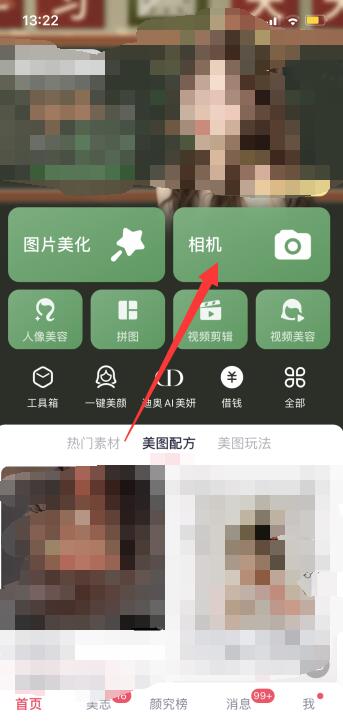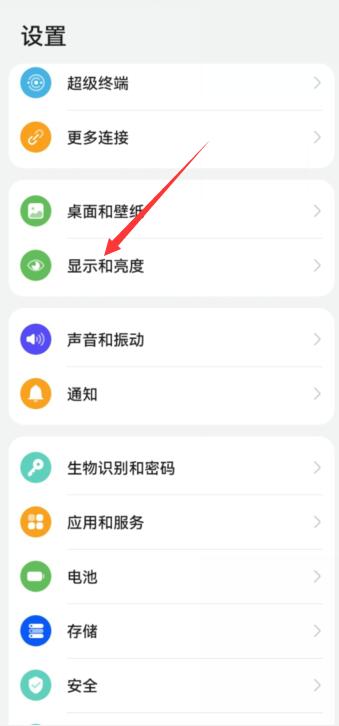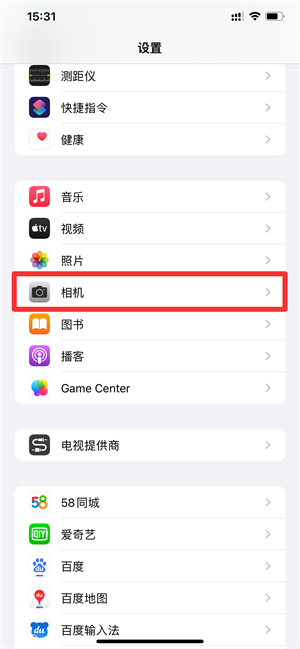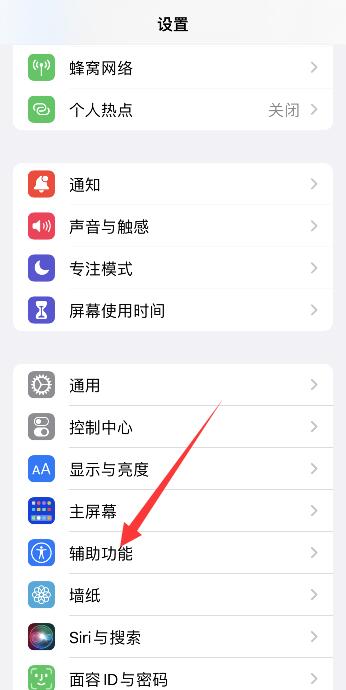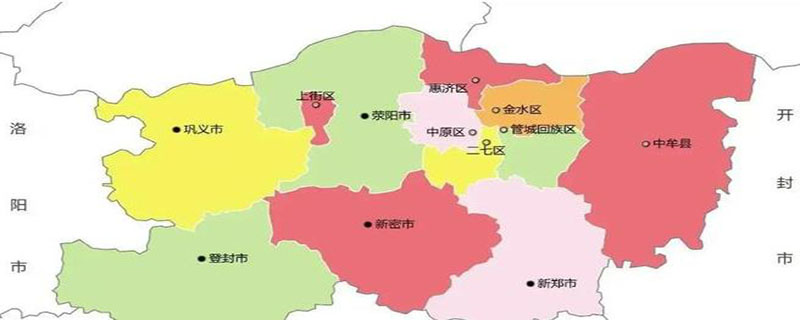近日有一些小伙伴咨询小编CorelDRAW X6如何制作滤镜边框?下面就为大家带来了CorelDRAW X6制作滤镜边框的方法,有需要的小伙伴可以来了解了解哦。
第一步:打开CorelDRAW X6软件,选择“文件”>“新建”,把页面背景设置为棕红色。
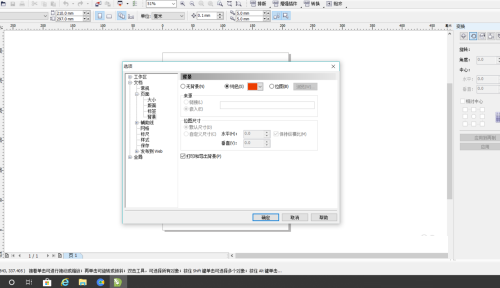
第二步:选择“矩形工具”,画出一个矩形,并填充为白色,选择位图,转换为位图。
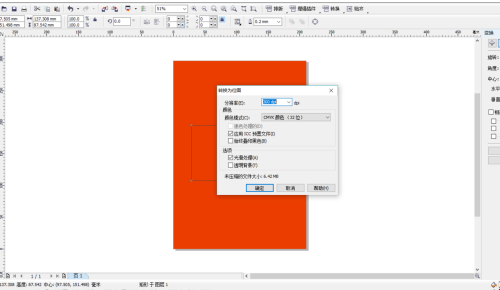
第三步:选择“位图”>创造性>框架。

第四步:位图>位图颜色遮罩,属性的设置如下。
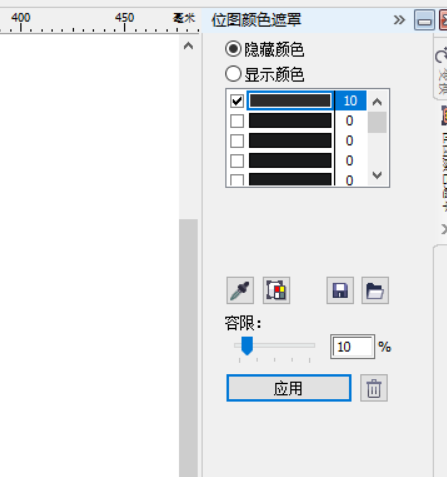
以上就是小编给大家带来的CorelDRAW X6如何制作滤镜边框的全部内容,希望能够帮助到大家哦。